How to фильтры из фотографий – 40 фильтров Instagram: какие выбрать, чтобы превратить фото в шедевр
Как наложить фильтр на фото онлайн

Многие пользователи обрабатывают свои фотографии не только с помощью изменения, например, контрастности и яркости, но и добавляют различные фильтры и эффекты. Конечно, осуществить это можно в том же Adobe Photoshop, но он не всегда есть под рукой. Поэтому мы рекомендуем обратить ваше внимание на представленные ниже онлайн-сервисы.
Накладываем фильтры на фото онлайн
Сегодня мы не будем останавливаться на всем процессе редактирования изображений, об этом вы можете прочесть, открыв другую нашу статью, ссылка на которую указана ниже. Далее мы затронем только процедуру наложения эффектов.
Подробнее: Редактирование изображений в формате JPG онлайн
Способ 1: Fotor
Fotor – многофункциональный графический редактор, предоставляющий пользователям огромное количество инструментов по работе с изображениями. Однако за использование некоторых возможностей придется заплатить, купив подписку на версию PRO. Наложение эффектов на этом сайте происходит так:
Перейти на сайт Fotor
- Откройте главную страницу веб-ресурса Fotor и кликните на «Редактировать фото».
- Разверните всплывающее меню «Открыть» и выберите подходящий вариант добавления файлов.
- В случае загрузки с компьютера потребуется выделить объект и нажать ЛКМ на
- Сразу же переходите к разделу «Эффекты» и отыщите подходящую категорию.
- Примените найденный эффект, результат сразу отобразится в режиме предпросмотра. Регулируйте интенсивность наложения и другие параметры с помощью передвижения ползунков.
- Уделить внимание следует и категории «Beauty». Здесь находятся инструменты по корректировке фигуры и лица человека, изображенного на фотографии.
- Выберите один из фильтров и настройте его по аналогии с остальными.
- По завершении всего редактирования приступайте к сохранению.
- Задайте имя файла, выберите подходящий формат, качество, а затем кликните на «Скачать».
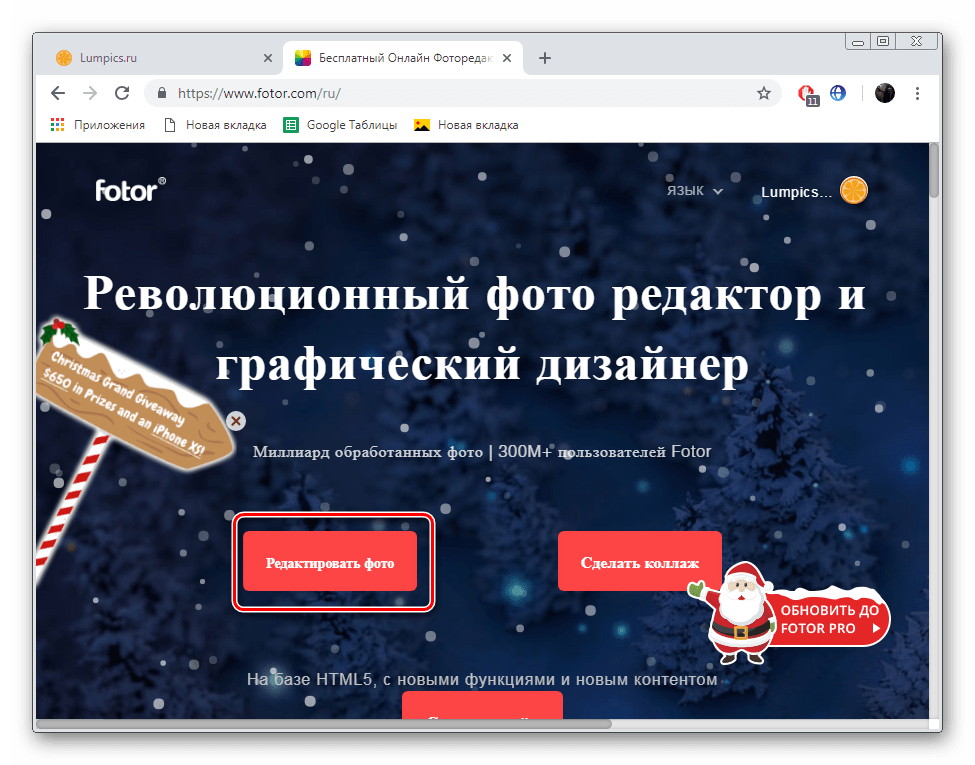
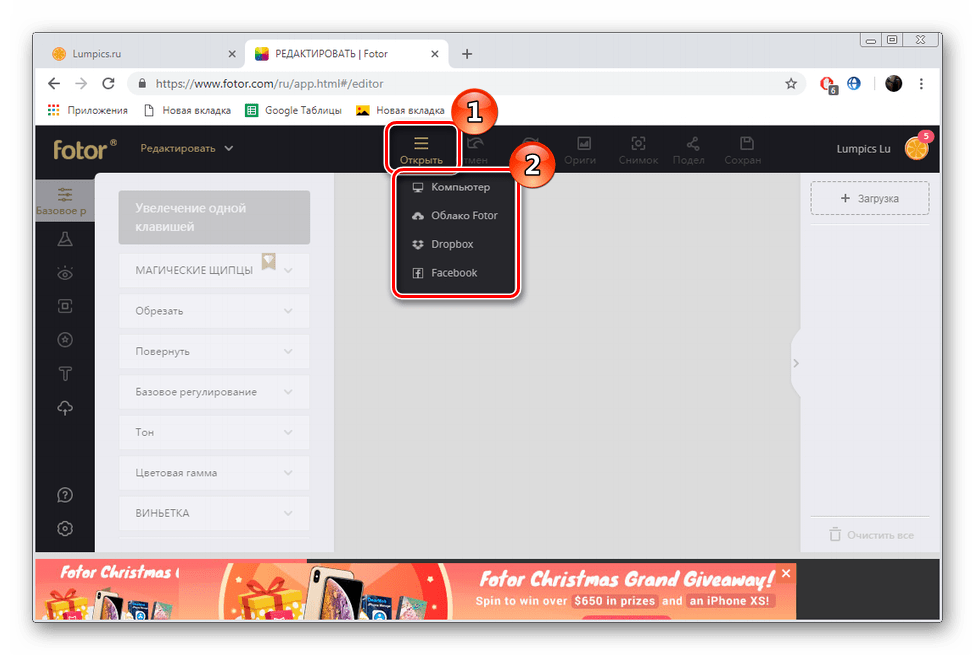


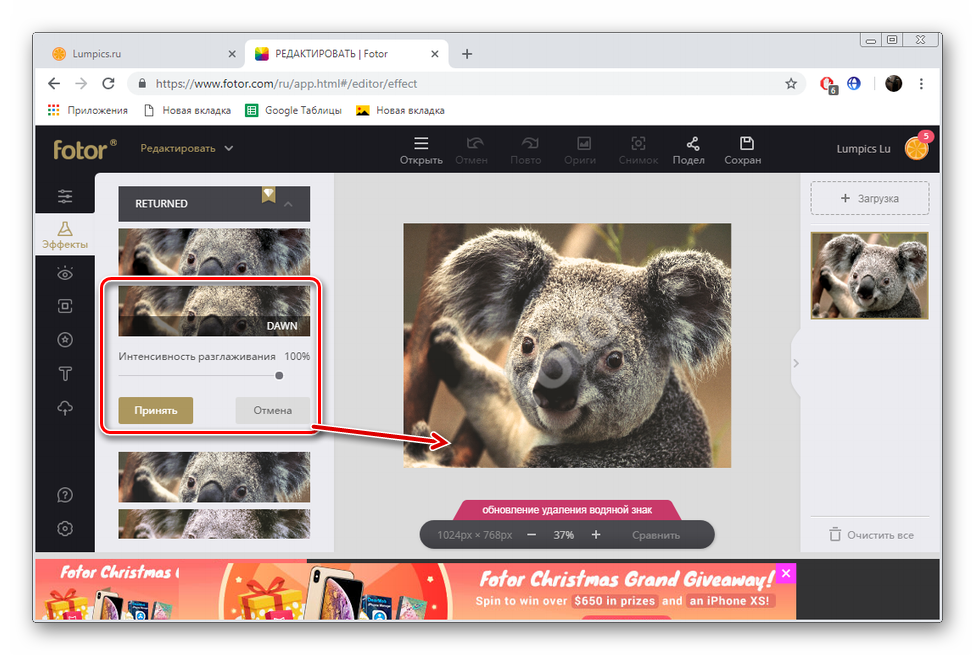


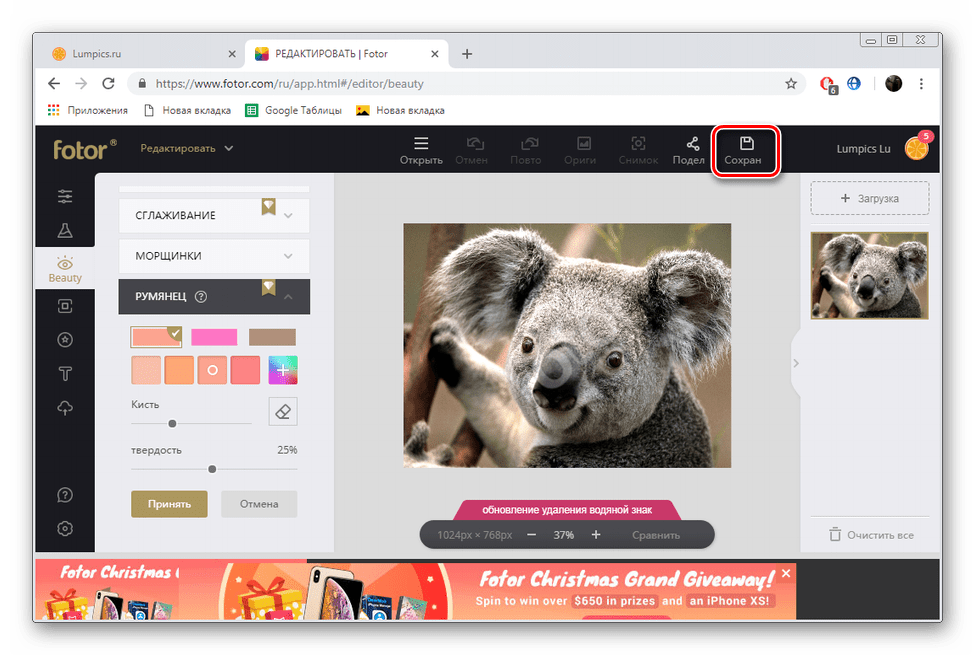
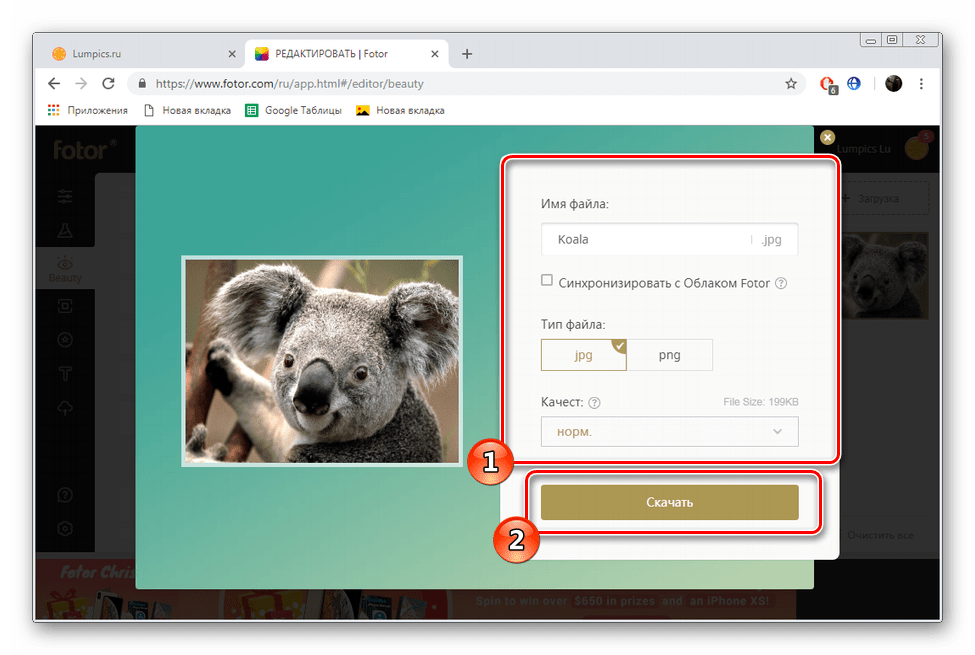
Порой платность веб-ресурса отталкивает пользователей, поскольку присутствующие ограничения мешают задействовать все возможности. Так случилось и с Fotor, где на каждом эффекте или фильтре присутствует водяной знак, который пропадет только после покупки PRO-аккаунта. Если не хотите приобретать его, воспользуйтесь бесплатным аналогом рассмотренного сайта.
Способ 2: Fotograma
Выше нами уже было сказано, что Fotograma – бесплатный аналог Fotor, однако имеются определенные отличия, на которых бы и хотелось остановиться. Наложение эффектов происходит в отдельном редакторе, переход к нему выполняется так:
Перейти на сайт Fotograma
- Воспользовавшись ссылкой выше, откройте главную страницу сайта Fotograma и в разделе «Фотофильтры онлайн» кликните на «Перейти».
- Разработчики предлагают сделать снимок с веб-камеры или загрузить сохраненную на компьютере фотографию.
- В случае когда вы выбрали загрузку, нужно просто отметить нужный файл в открывшемся обозревателе и нажать на «Открыть».
- Первая категория эффектов в редакторе отмечена красным цветом. В ней собрано множество фильтров, отвечающих за изменение цветовой гаммы фотографии. Отыщите в списке подходящий вариант и активируйте его, чтобы увидеть действие.
- Перемещайтесь к «синему» разделу. Здесь производится наложение текстур, например, пламени или пузырей.
- Последний сектор отмечен желтым цветом и там сохранено большое количество рамок. Добавление такого элемента придаст снимку завершенности и отметит границы.
- Если не хотите самостоятельно подбирать эффект, воспользуйтесь инструментом «Перемешать».
- Обрежьте снимок по контуру, кликнув на «Кадрировать».
- После завершения всей процедуры редактирования переходите к сохранению.
- Щелкните левой кнопкой мыши по «Computer».
- Введите названия файла и перемещайтесь далее.
- Определите для него место на компьютере или любом съемном носителе.

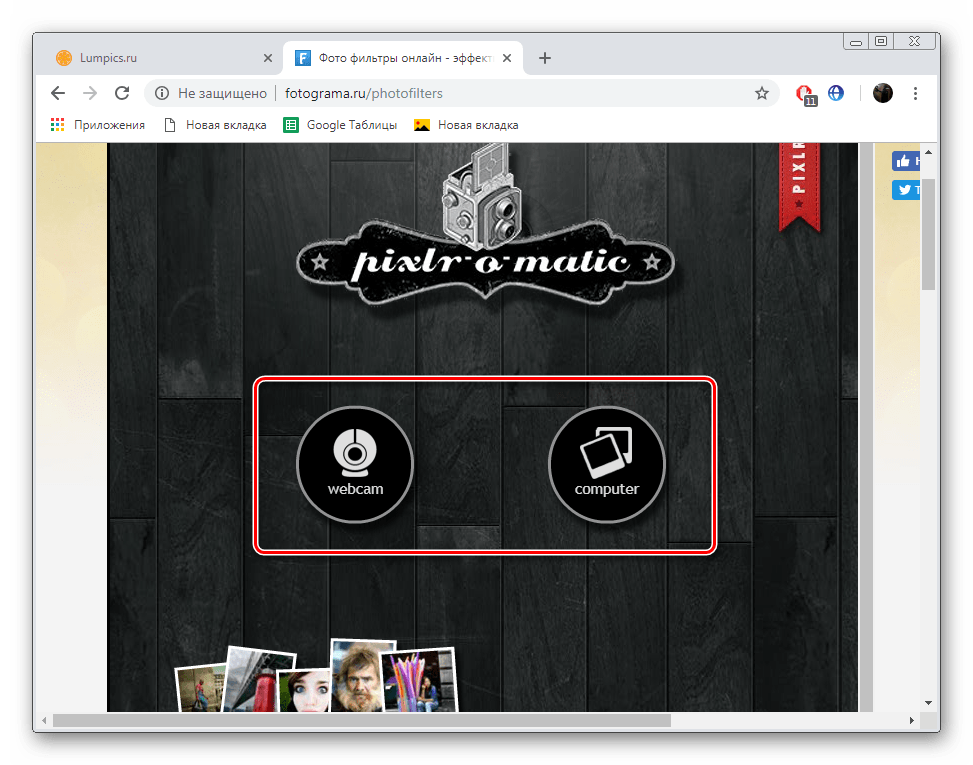
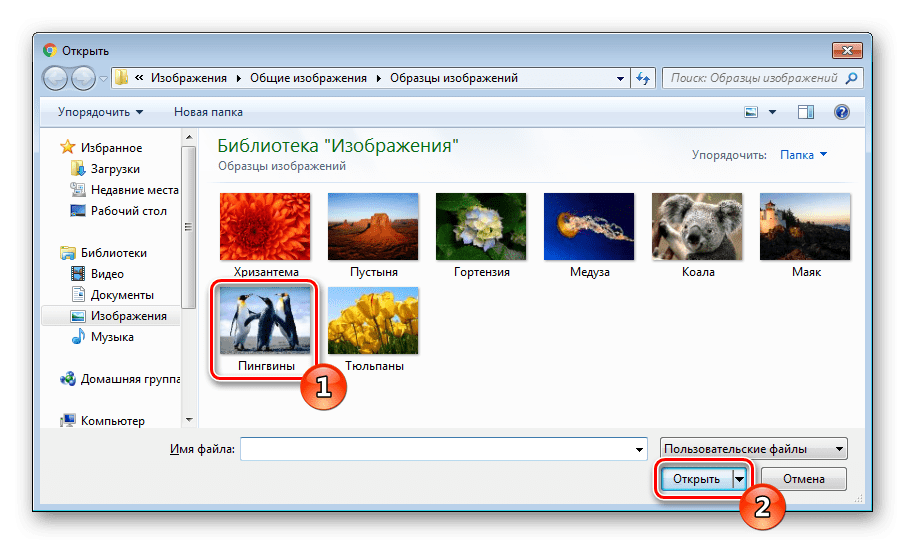
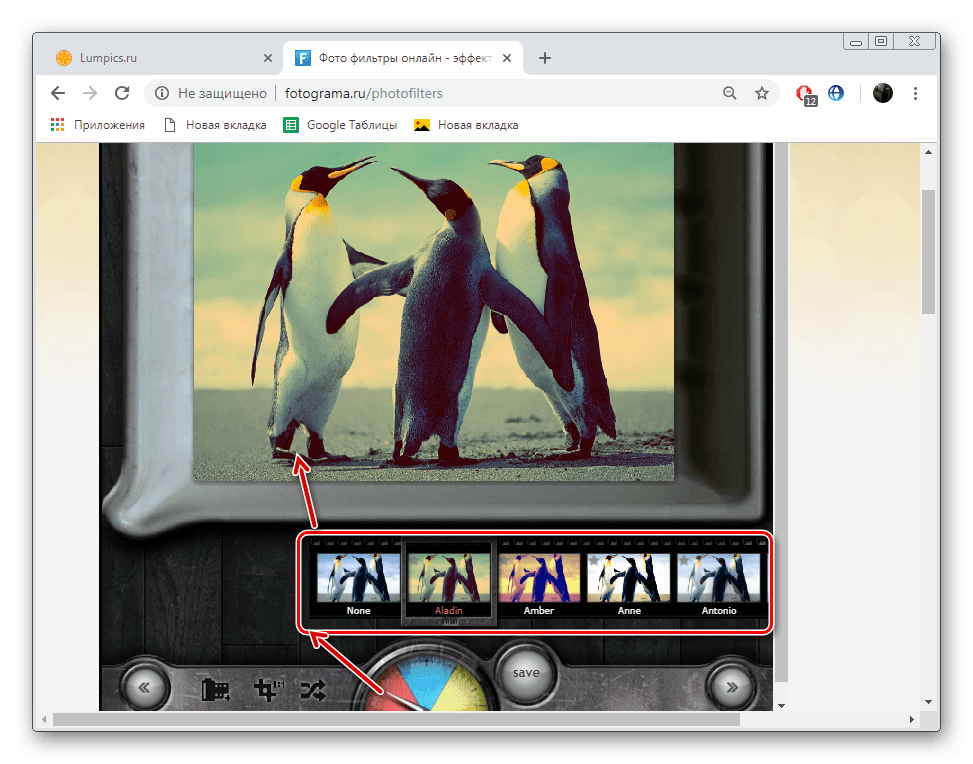
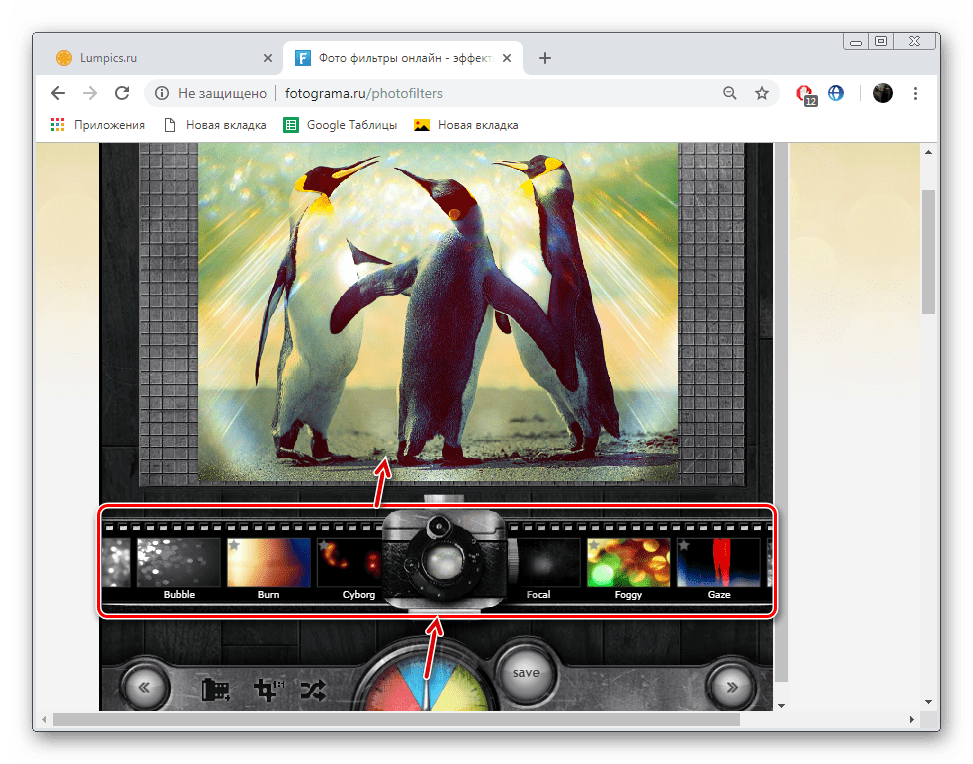

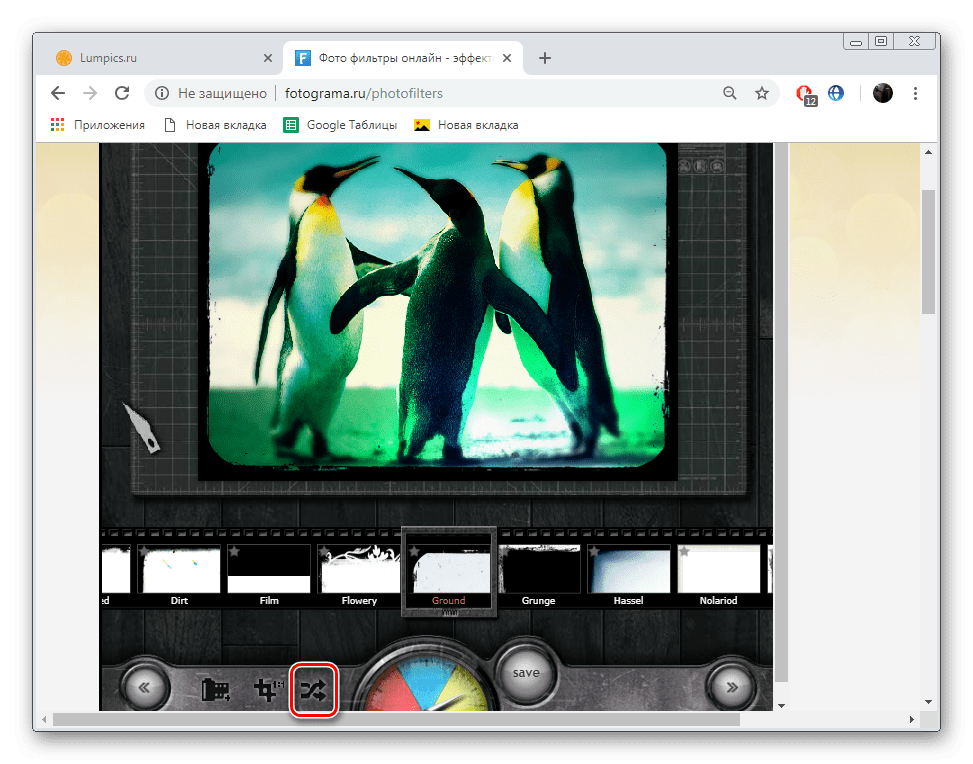
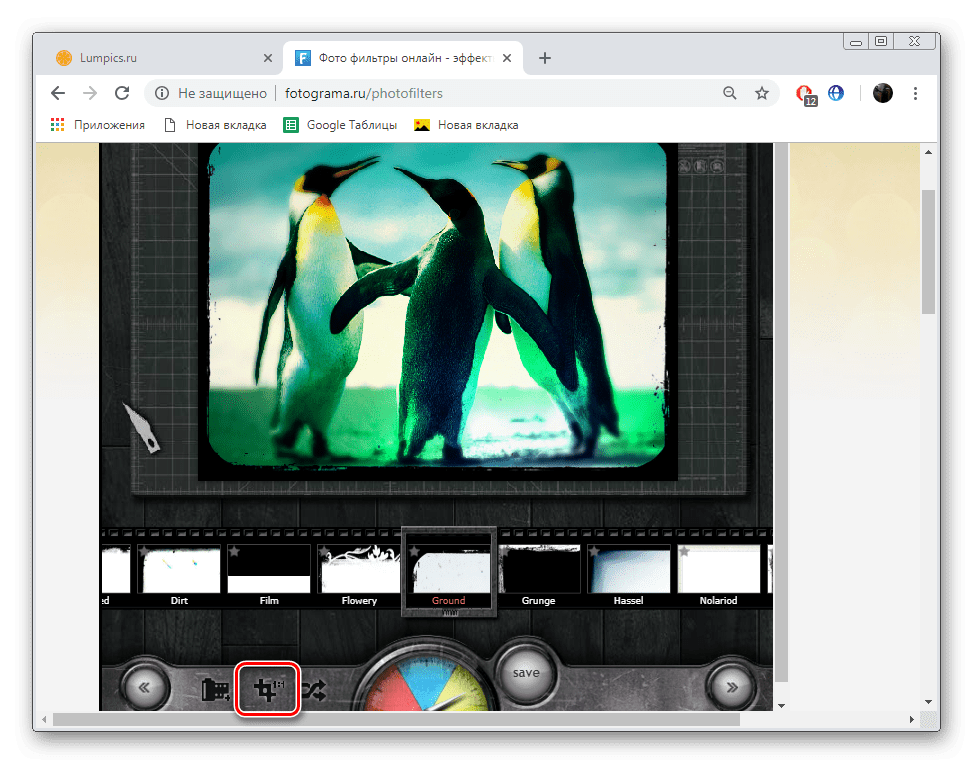
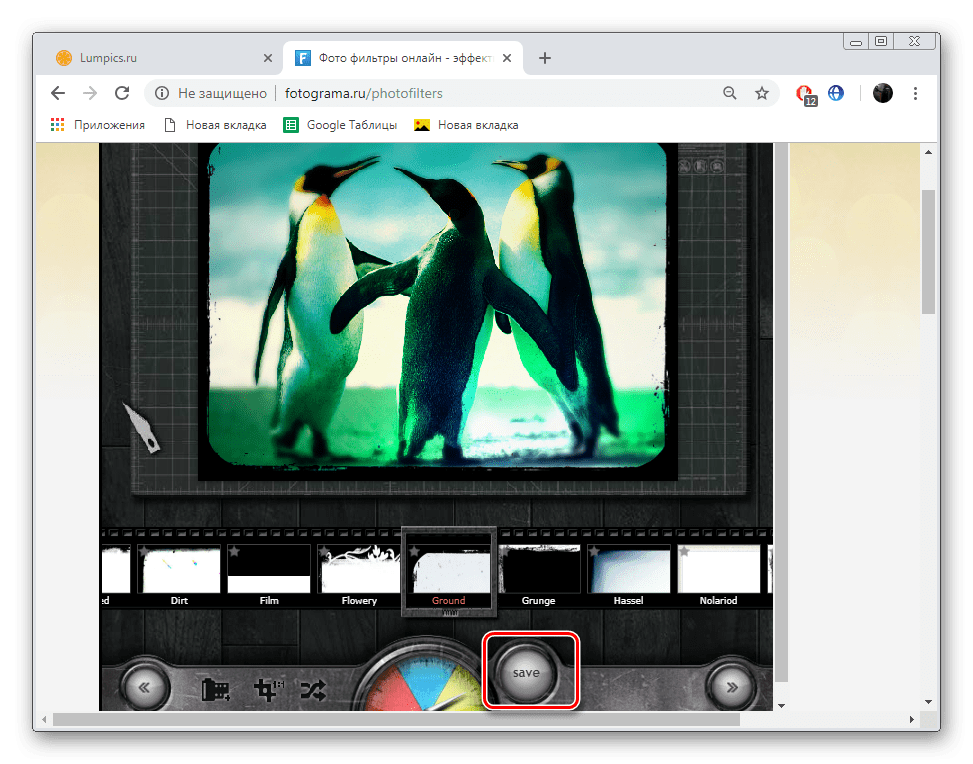
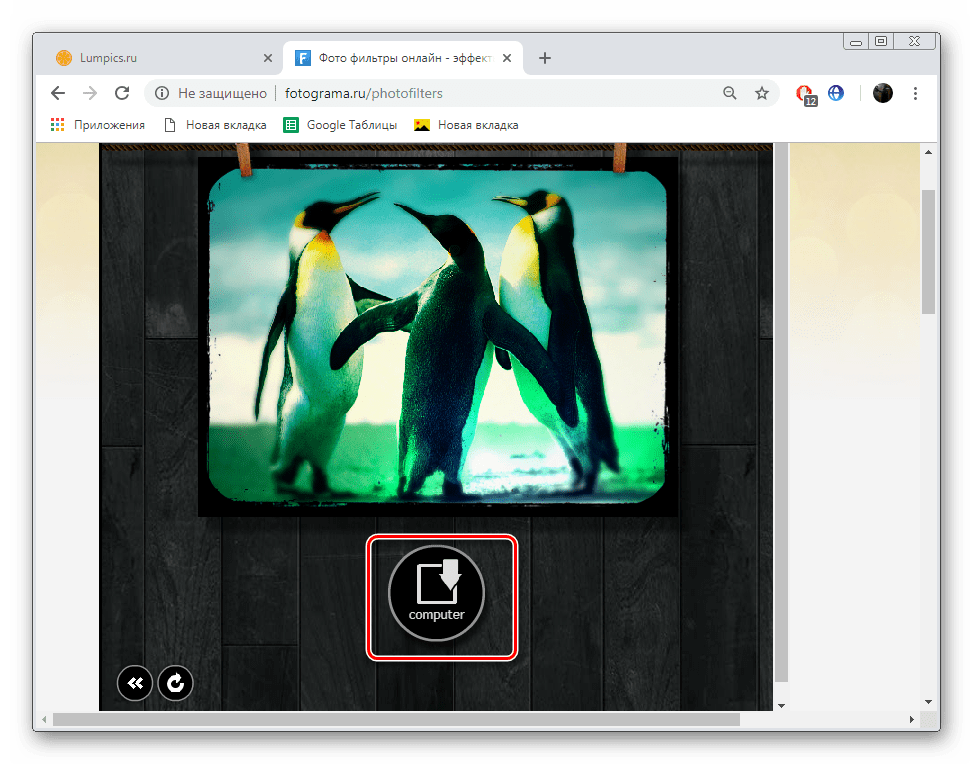


На этом наша статья подходит к логическому завершению. Нами было рассмотрено два сервиса, предоставляющих возможность наложения фильтров на фото. Как видите, выполнить эту задачу совсем не сложно, а с управлением на сайте разберется даже начинающий юзер.

 Опишите, что у вас не получилось.
Наши специалисты постараются ответить максимально быстро.
Опишите, что у вас не получилось.
Наши специалисты постараются ответить максимально быстро.Помогла ли вам эта статья?
ДА НЕТlumpics.ru
Мастер Эффектов — фильтры для фотографий, фотоэффекты
Мастер Эффектов — программа для обработки фотографий при помощи разнообразных фильтров. С её помощью можно полностью преобразить любое изображение. Программа позволяет использовать более 50-ти эффектов, включая как традиционные, так и оригинальные. Вы сможете увидеть свои фотографии на фоне дождя и снега, в тумане и под облаками, добавить солнечный свет или закружить в потоке тайфуна…
Эффекты можно комбинировать для создания действительно фантастических композиций. Выбранные фильтры применяются как ко всему изображению, так и к отдельным его частям, выделяя наиболее важный фрагмент фотографии. Мастер Эффектов поможет украсить домашний фотоальбом, веб-сайт и даже позволит создать оригинальную открытку.
Мастер Эффектов делает возможным не только обработку, но и оформление фотографий. В его арсенале содержится более 100 рамок и масок, которые украсят портреты, пейзажи и даже простые сюжетные снимки. Важно, что эффекты можно применять как до, так и после оформленияфотографии.
Мастер Эффектов обладает интуитивно-понятным интерфейсом и прост в освоении. Уже через пару минут Вы сможете легко обрабатывать и оформлять фотографии, комбинировать эффекты и многое другое. Три основные функции программы выделены в виде трёх закладок:
- Эффекты. Здесь представлены пять категорий фильтров: цветовые эффекты, эффекты освещения, традиционные, художественные и фильтры деформации.
- Оформление. Открыв эту закладку, Вы найдёте пять видов рамок, включая классические, рельефные, маски и т.п.
- Композиция. Данная функция позволяет красиво расположить фотографию на листе при помощи коррекции перспективы. Вы можете имитировать полёт изображения в пространстве, поворот, добавить тень или свечение.
Как и в любом графическом редакторе, перед применением эффектов Вы можете настроить яркость и контрастность фотографии, отрегулировать цветовую гамму, изменить её размер или обрезать. А после обработки легко добавить небольшую надпись. Таким образом, Мастер Эффектов предоставляет самые широкие возможности для того, чтоб сделать Вашу фотографию достойной выставки цифрового искусства!
Лицензия: Пробная версия
Ограничения: 30 запусков
Размер: 16MB
Требования: Windows 2003/Vista/Me/2000/NT/XP/98
Скачать Мастер Эффектов
www.fotokomok.ru
Самодельные фотофильтры из подручных материалов

Фотографы всегда любили использовать фильтры. Существуют фильтры практически для всех условий съемки, позволяющие добиться очень интересных эффектов, будь то повышение контрастности путем наложения красного фильтра на черно-белую пленку, или добавление поляризатора, чтобы убрать блики.
Описанные в статье самодельные фотофильтры меняют цвет в кадре, искажают пути прохождения солнечных лучей, и создают необычные эффекты при съемке. При этом не нужно тратиться на какое-либо дополнительное оборудование.
Наши советы идеально подходят для съемки зеркальной фотокамерой. Но вы можете получить такие же эффекты практически на любом фотоаппарате. Просто подготовка DIY (do-it-yourself)- фильтров для компактной «мыльницы» или смартфона потребует другого подхода.
Целлофан
Обычный кусок целлофанового листа может быть отличной оберткой, но нас он интересует исключительно как материал для создания самодельного фотофильтра. Есть целый ряд различных способов применения этого материала. Вы можете использовать целлофан для имитации засветки кадра (эффект light leak), а из окрашенного целлофана получится цветной самодельный фильтр для объектива.
Возьмите целлофан того цвета, который вам нравится. Отрежьте кусочек достаточного размера. Прикрепите целлофан резинкой к объективу и посмотрите через видоискатель, чтобы он лежал так, как вам нужно.
 Вы можете закрыть целлофаном весь объектив, половину линзы или ее небольшую часть, можете скомбинировать целлофан разных цветов. Вы даже можете склеить несколько цветных полос, чтобы получить интересный и необычный эффект в кадре.
Вы можете закрыть целлофаном весь объектив, половину линзы или ее небольшую часть, можете скомбинировать целлофан разных цветов. Вы даже можете склеить несколько цветных полос, чтобы получить интересный и необычный эффект в кадре.
Попробуйте использовать целлофан разной толщины и структуры, размещайте его ближе или дальше от линзы. Можно нанести на целлофан разноцветные полосы (фломастером), что тоже приведет к новым оптическим эффектам.


Имейте в виду, что на фотографиях, сделанных таким образом, всегда снижается резкость.
Женские чулки
 Из чулок и колготок можно сделать фотофильтр мягкой фокусировки. Возьмите кусок чулка, оберните им объектив и стяните вокруг резинкой. После этого убедитесь, что вы по-прежнему имеете доступ к кольцу зумирования и к кольцу фокусировки для ручной настройки резкости.
Из чулок и колготок можно сделать фотофильтр мягкой фокусировки. Возьмите кусок чулка, оберните им объектив и стяните вокруг резинкой. После этого убедитесь, что вы по-прежнему имеете доступ к кольцу зумирования и к кольцу фокусировки для ручной настройки резкости.
Если вам не нужен особенный, абстрактный эффект, выберите чулок с плотностью 15 дэн и ниже. Через такую ткань сквозь объектив все будет видно.

При ярком свете мелкая сетка играет роль диффузора, с помощью чулочной ткани на фотографиях можно получить туманную картинку или «ностальгический» эффект.
Бокал для вина
Возьмите обычный бокал для вина и наполните его водой. Посмотрите сквозь бокал. Благодаря рефракции вы увидите в бокале перевернутое изображение.

Снимая через наполненный бокал, можно сделать отличный фотопроект. Наполните бокал водой и поставьте его перед объектом съемки. Выберите точку фокусировки (это будет изображение, которое вы видите на поверхности бокала). Чтобы сделать настройки перед съемкой, переключитесь в режим приоритета диафрагмы. Выберите малое значение диафрагмы. При малых значениях диафрагмы шторки объектива открываются широко. При этом создается небольшая глубина резкости: ключевой объект переднего плана будет находиться в фокусе, а фон будет сильно размыт.

После съемки, при редактировании в графических программах, вы можете перевернуть изображение на 180 градусов (поставить его «с ног на голову»). С точки зрения человеческого восприятия, теперь лучи света на изображении идут «правильным» путем.
Солнечные очки
У вас под рукой нет поляризационного фотофильтра? Пара солнцезащитных очков поможет достичь аналогичного эффекта поляризации света. Это произойдет за счет сокращения числа бликов, и за счет изменения свойств отраженного света.
В зависимости от идеи снимка, изображение в зеркальных солнцезащитных очках может изменить всю сцену полностью. Вы также можете создать на снимке встроенную картинку, как показано на фото ниже.

Вазелин
Создать фотографии с мягким фокусом можно, нанеся слой вазелина на кусочек пищевой пленки, привязанной на объектив фотоаппарата. Эта мазь позволяет получить необычные, «старинные», воздушные или «эфирные» фотографии. Не стоит намазывать вазелин непосредственно на стекло объектива. Намазывайте его на кусочек пищевого целлофана, которым вы обернули объектив.
Итак, на поверхность целлофана, закрепленного резинкой на объективе, наносятся мазки вазелина (для начала по краям окружности).

В зависимости от того, куда и как вы намазали вазелин, на снимке получится туман, эффект пасмурной погоды и т.д. Портретам вазелиновое размытие добавит мечтательности и романтичности. Интересный визуальный эффект дает нанесение полос вазелина со сдвигом, с наклоном, можно нанести две полоски — с каждой стороны от центра объектива. В зависимости от положения областей размытия, вы можете получить эффект туманного дня, пасмурного дня, дымки и т.д. Размытие может привнести элементы романтики в фотопортреты.
Под пластиковую пленку устанавливают недорогой фотофильтр — защитный или ультрафиолетовый, на нем можно свободно вращать пленку. Можно даже нанести мазь на сам фильтр, если вы готовы впоследствии затратить время на его очистку (но не на стекло объектива).
Светящиеся палочки (glowstick)
 И, наконец, откроем запасной тайник наших трюков. Светящиеся палочки! Они добавят красочную радугу портретам, да и всем прочим видам фотографий. Активируйте светящиеся палочки (как показывает опыт, мелкие палочки дают лучший эффект) и прикрепите их поперек объектива в любой конфигурации (через некоторое время вы определитесь, какая конфигурация работает лучше). Можно использовать одну палочку, или сразу несколько.
И, наконец, откроем запасной тайник наших трюков. Светящиеся палочки! Они добавят красочную радугу портретам, да и всем прочим видам фотографий. Активируйте светящиеся палочки (как показывает опыт, мелкие палочки дают лучший эффект) и прикрепите их поперек объектива в любой конфигурации (через некоторое время вы определитесь, какая конфигурация работает лучше). Можно использовать одну палочку, или сразу несколько.

Убедитесь, что палочки не оставляют следов на объективе при их креплении. Крепите их клейкой лентой очень осторожно, чтобы не повредить объектив. Убедитесь, что кольца увеличения и ручной фокусировки могут свободно вращаться, и можете начинать свои фотоэксперименты.
Конечно, вы можете привлечь к себе косые взгляды и усмешки, когда появитесь на улице с камерой после такого апгрейда. Но будущие фотографии того стоят! Так что смело идите в мир и наслаждайтесь вашим любимым делом!
comments powered by HyperCommentsphotar.ru
